PDMS ISO图出图基础
AVEVA-PDMS基础介绍
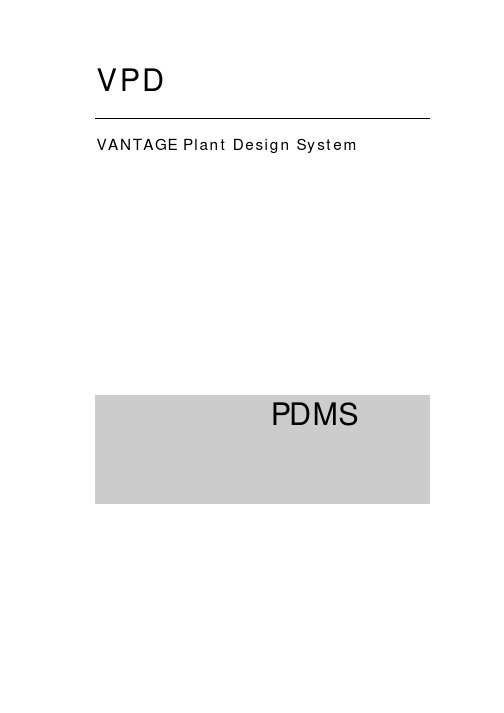
VPDVANTAGE Plant Design System工厂三维布置设计管理系统PDMS基础培训手册 1 PDMS简介 Plant Design Management System简称PDMS,是由英国AVEVA公司开发的三维工厂设计系统,它有独立的数据库结构,不依赖第三方数据库,所有设计信息被保存在该据库,如下图: PDMS的主要优点体现在: l 三维实体建模。
l 专业多用户的工厂设计系统。
l 一个设计模型(数据库)可以输出多种设计图纸,报告。
l 等级驱动。
l 交互设计过程中,实时三维碰撞检查。
l 平面图自动生成并标注,当模型修改后,标注自动更新。
l 能强大的可编程宏语言-PML。
2 主要模块(Module) PDMS包含许多程序模块,以完成不同的功能。
l DESIGN 三维模型设计模块。
该模块用于建立新的设计模型或增加实体、生成材料报告或用户定义需求、动行碰撞检查。
DESIGN模块又包括以下几部分:Ø Equipment 设备建模 Ø Pipework 管道建模 Ø Structure 结构建模 Ø Cable trays 电缆桥架建模 Ø HVAC 暖通 Ø Hanger&Support 支吊架建模 l DRAFT 平竖面图生成模块 l ADMINISTRATION 项目用户及数据库管理模块 l ISODRAFT 单管图生成模块 l PARAGON 构造元件库 3 PDMS数据库层次(Database hierarchy) 隐藏在PDMS 强大功能后面的是简单和具有逻辑性的数据库结构,实际上PDMS 数据库是专门为工厂设计定制的,它基于严格的层次和树状结构搭建。
SITEZO N EE Q U I IPIPE PIPE/100-B-2D ISH N O Z ZN Y LB R A NB R A N/100-B-2-B1/C1101-N1S U B E/STRUCTUREWORLD建立数据库时,自动生成一个WORLD。
PDMS-Iso图定制
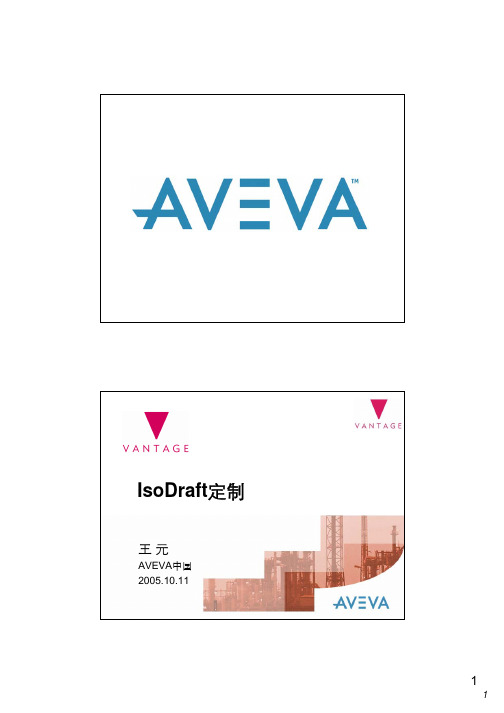
IsoDraft定制王元AVEVA中国2005.10.11课程主要内容T Iso图定制文件T常用定制选项,用☆表示T其他定制选项IsoDraft定制文件IsoDraft AdminT以ISO管理员身份进入IsoDraft–SAMPLE项目ISO管理员是ADMIN,密码也是ADMIN缺省选项文件T缺省标准选项文件–ADVANCED.IMP英制单位带焊点编号的选项文件–ADVANCED.MET公制单位带焊点编号的选项文件–BASIC.IMP英制单位不带焊点信息的选项文件–BASIC.MET公制单位不带焊点信息的选项文件项目和公司选项文件T项目选项文件在项目的XXXISO目录中–标准Iso图选项文件在STD目录中–系统Iso图选项文件在SYS目录中–图框在UND目录中T公司选项文件在%Pdmsdflts%目录中–标准Iso图选项文件在STD目录中–系统Iso图选项文件在SYS目录中–图框在UND目录中T Local–Pdms安装目录中Option选项文件T选项文件可以新建,修改和删除修改选项文件T修改选项文件–Option>Modify出图管理选项选项文件注释T选项文件注释注释输出文件选项T输出文件选项–Single Plot/file:一个plot文件对应一张Iso图–Multiple Plot/file:一个plot文件可包含多张图,与打印纸面长度设置有关输出选项纸面大小,最大3275平方mm出图文件格式☆T两种输出文件格式Format–PDMS是Pdms的Plot文件格式–DXF EUC是适合东亚字符集的AutoCAD的DXF格式出图文件存放目录☆T存放目录Plotfile Directory–Local表示Pdms安装目录T文件名称–缺省是Plot,生成的文件名称依次为plot001, plot002…T文件命名选项–选中则文件名称改为管道名称目录设置文件名称输出文件名=管道命名出图信息文件T出图信息文件Message–目录设置–文件名设置名称–是否覆盖目录设置覆盖或追加模式HyperPlant软件接口文件Iso图的可读性设置T100%是IsoDraft的默认图纸信息量标准–数字增加,则增加图面复杂程度,降低可读性,否则相反–超过设置的图面信息量,isodraft将自动分图分图设置在管道上分图T缺省允许在管道上分图分图设置记录分图点T用于Iso图的版本升级–缺省不记录T应用过程–Isodraft生成图纸后,Savework–Isodraft自动将分图点的信息写到交叉数据库宏中–在Design中运行交叉数据库宏,自动在管道上插入分图点Attachment 记录分图点出图记录T用于Iso图的版本维护–缺省不设置T应用过程–Isodraft生成图纸后,Savework–Isodraft自动将生成图纸的管道信息写到交叉数据库宏中–在Design中运行交叉数据库宏,自动将Branch的Detail属性设置为True–Isodraft出图将忽略Detail=True的分支,除非选中‘Ignore Detail flag’出图记录忽略出图记录管道的出图版本T用于Iso图的版本维护–缺省不设置T应用过程–Isodraft生成图纸后,Savework–Isodraft自动将生成图纸的管道信息写到交叉数据库宏中–在Design中运行交叉数据库宏,自动将Pipe的Revision属性值加1版本记录项目号设置及日期格式T设置项目号–项目文字写到角图章中T标题栏中的日期格式:–UK 英国 1 OCT 2005–EUROPEAN欧洲1/10/2005–USA美国10/1/2005日期格式裕量设置T定义位于不同区域的管子在切割,预制时的损耗率–在计算切管长度时使用T相关设置–整个工厂最多可以定义10个损耗区域,从0到9,每个区域可以分配一个损耗因子–Branch的Erection属性对应施工损耗区域–TUBE的特性库中PWAS是裕量参数T示例–标准切管长度是1000mm–Branch的Erection=3,损耗区域3的损耗因子是1.2,管道的Pwas=10–输出切管长度1000+(1000x10%x1.2) =1120mm图面设置选项图面规格T图面规格视图规格图面布置T图面布置–一般在选择Multiple Plot/file后使用–Stack number排列数量–Along paper沿长度–Across考虑宽度图面布置沿长度图面布置T沿长度分布示例–Stack number=3横向图面布置T横向分布示例–Stack number=3视图显示方向T北方向视图方向增加边框Pdms缺省图框T Pdms缺省图框缺省图框裁图标记T添加裁图标记Cutting Marks添加裁图标记四周添加裁图标记显示管嘴符号☆T显示管嘴符号Nozzle symbols显示管嘴符号用户图框T用户自定义图框–进入在Draft Admin–选择Backing Sheet–生成Plot文件,Utilities>Plot Ce生成Plot文件–将生成的Plot文件放到项目的Iso目录中的UND目录中–取消Pdms缺省图框缺省图框用户图框保温伴热显示开关☆T保温伴热显示开关保温选项伴热选项管道等级变化显示T等级变化在Iso图中有两种显示选项(level)–基于Branch,只显示Branch之间的等级变化•建议采用,在Design中等级变化应该新建Branch–基于Component,显示Branch之间和Component之间的等级变化管道等级变化显示保温伴热涂漆等级变化显示T保温伴热涂漆等级变化选项等级变化显示显示流向箭头☆T显示流向箭头Inline flow arrows图形显示比例☆T ISO图形显示比例Picture scale percent–缺省值是100%,允许的比例范围是50%~200%–如果修改了比例,则图形和文字标注同时进行缩放,将与其他区域的文字大小不一致图形及料单范围T图形及料单起始Y方向距离范围尺寸标注选项尺寸标注单位☆T单位units–输入单位Input units–输出单位Output units–公称直径Nominal Bore尺寸标注方式T尺寸标注方式–连续标注String dimension–复合标注Composite dimension–总尺寸标注(Overall dimension),在连续标注基础上的标注–支吊架标注Support dimension总尺寸标注T总尺寸基本标注规则中心线类型的总尺寸标注T中心线类型–标注阀门中心–标注分支连接点坡管的表示方法T有几种标注方法,大于Limit的坡管将用三角标注参考标注Iso图显示参考标注T修改Isodraft选项中的Dimension Option –选中Reference dimension柱网参考标注T作为参照物的实体必须有Origin(原点)和SKEY 属性,或者Owner有SKEY属性,可以作参照物的实体有–Datums–Equipment,Equipment中的基本体–Sections–Piping components–Point elements, if they have a parent with an SKEY attributeT设置Skey,不同的参照物在Isodraft中会出现不同的标注信息SKEY 参照物ATEXT 标注信息HST* Horizontal steelwork element 460 BEAM $?VST* Vertical steelworkelement461 COLUMN $?EQU* Equipment item 463 CL EQUIPMENT $?PIP* Piping component 464 CL PIPELINE $?GRD* Grid line 467 GRID LINE $?–*可以是任意一个字符,标注信息中的$表示换行,?表示参照物名字设置柱网参考标注T设置元件的柱网参考–一般设置Elbow,Bend,Branch的Head和Tail–Tools>Gridline Column>Set Gridline Reference…手动设置参考标注T对于管道元件(Piping Components)和ATTAsDMTY NORT EASTDMFA /F-6 /F-6T DMTYPE 用于确认参考标注的方向,它可以是下面中的一个或两个–EAST–NORT–ELEV–POS for a 3D dimensionT DMFARRAY是一个数组类型的属性,设置参照物的名字–注意:强制分图和流向箭头的ATTA不能用于参考标注。
PDMS管道ISO图出图操作步骤

PDMS管道Isodraft出图操作步骤北京国电华北电力工程有限公司设计信息集成室2009年 6 月编写:马利朋校核:审核:1.ISO图出图的典型操作步骤(以某工程一段抽汽管道为例)对于每一段管道在出图之前,首先需要给出图管道设置ISO出图尺寸参考。
我们规定尺寸参考基准取主厂房柱,且只取一个,即取距离管道第一个分支头部最近的柱子。
进入管道DESIGN模块,加入全厂柱网及出图管道PIPE 10LBQ10。
选择菜单栏上Tools中的“设置ISO出图尺寸参考”一项。
弹出如下对话框,选择“Set Branch Head”组,点击“Pick Branch”按钮。
然后点击三维模型中要出图的管道模型,则相应的Branch信息被拾取到对话框中,如下图。
选择Pick Head Ref后面下拉菜单中的COLUMN项,然后在三维模型中选择距离Branch Head(管道头部)最近的柱子1/A-6。
则柱子信息被拾取。
选择相对于参考物的参考方向,把EAST和NORTH前的复选框勾上。
点击Insert按钮。
点击Apply按钮应用参考设置。
并点击Dismiss按钮,退出参考尺寸设置对话框。
保存所做的工作。
进入Isodraft模块:选择 Design→Modules→Isodraft→Macro Files…进入Isodraft出图模块,如下图:在Design Explorer中选中要出图的管道PIPE 10LBQ10:选择Isometrics→Standard…弹出如下对话框:选择图框:目前可供选择的图框有四个,分别为:NCPE-A1, NCPE-A2, NCPE-A3, NCPE-A4。
我们选择NCPE-A2图框,点击Apply按钮,即可出图。
如果首次使用Isodraft出图,软件会提示以下错误:这是因为你没有在制定的路径建立相应的存储图纸的文件夹,请在D盘根目录下建立plot文件夹,plot文件夹内建立message文件夹即可。
PDMS_08 (PDMS出图)
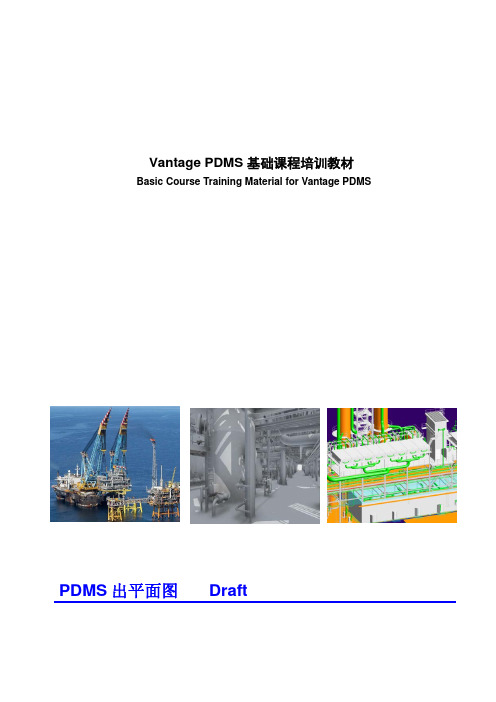
Basic Course Training Material for Vantage PDMS
PDMS 出平面图
Draft
Doc_No. : TR_TM_PDMS_B_08 Vantage PDMS 基础课程培训教材 出平面图
目
8.1 8.2 8.3 平面图数据结构 自动出图 详图和剖视
Wireline
Modelled Wireline
Local Hidden Line
Globe Hidden Line
Globe Hidden Line
Universal Hidden Line
14
Doc_No. : TR_TM_PDMS_B_08 Vantage PDMS 基础课程培训教材 出平面图 Direction 定义视图方向; 选择 Down; (同设计模块中视图方向)
19
Doc_No. : TR_TM_PDMS_B_08 Vantage PDMS 基础课程培训教材 出平面图 最终生成的图纸:
-
学到了什么
20
Doc_No. : TR_TM_PDMS_B_08 Vantage PDMS 基础课程培训教材 出平面图
录
2 4 37
1
Doc_No. : TR_TM_PDMS_B_08 Vantage PDMS 基础课程培训教材 出平面图
8.1
8.1.1 1)
PDMS 平面图数据结构
数据结构层次 数据结构层次
WORLD DEPARTMENT REGISTRY DRAWING(图纸类别) SHEET(图纸) VIEW(视图) …… LIBRARY(类别配置) …… LIBRARY(配置库) …… ……
PDMS出图
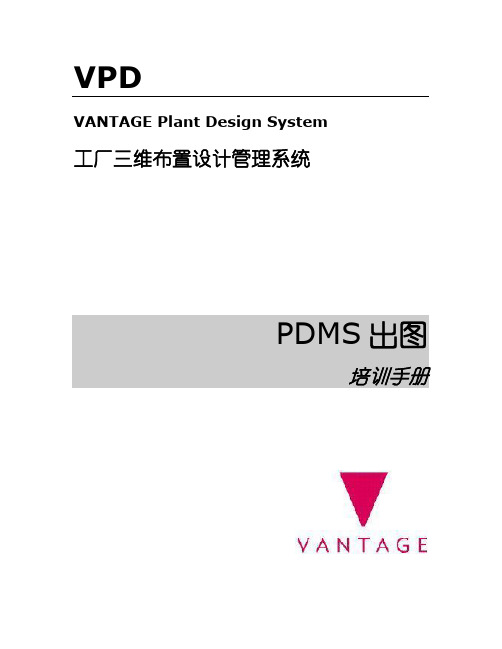
VPDVANTAGE Plant Design System工厂三维布置设计管理系统PDMS出图培训手册出图(DRAFT)DRAFT 数据库层次(Database hierarchy)隐藏在DRAFT 强大功能后面的是简单和具有逻辑性的数据库结构,实际上DRAFT 数据库也是树状结构数据库。
:本章主要内容:1.自动出图(ADP)2.手动出图(DRAFT)3.标注尺寸(DIMENSIONING)4.标注标签(TAG & LABEL)5.打印(PLOT)自动出图(ADP)练习一:用ADP创建设备布置图1.进入SAM 项目,以SAMPLE 的用户名登录,Password 及MDB 均为SAMPLE,注意密码是大写的。
Module 选择Draft 出图模块。
Load from Macro Files 表示进入缺省屏幕。
2.进入ADP模块.选取Draft>Auto Drawing Production ;点击“Cancel”关闭“Drawing Selection”对话框。
3.创建新的DEPT, REGI和ADP Drawing。
点击OK,出现以下对话框;点击OK,出现以下对话框;点击OK,出现以下对话框;按上图选择,点击OK,出现以下对话框;点击OK,出现以下对话框;上图中,Frame:选择预先定义好的图框图幅;Title:图纸标题,可填普通文本或智能文本;Create ADP Sheet : 设置完后,先点击Apply,再点击它就激活创建SHEET 的对话框,参考下一步。
4.创建SHEET。
点击OK,出现以下对话框;设置完后,先点击Apply,再点击“Create ADP View”就激活创建View的对话框,参考下一步。
5.创建View选取预先定义好的设置:DRA-GENADP-EQUILOCN , 点击OK,出现以下对话框;1) 在Drawlist中选取/ADP-DR1/DRAWLIST/DRWG ; 点击Modify,出现以下对话框:2) 定义要出图的内容:把STABILIZER下的EQUIP区域Add到Drawlist Members中,点击Dismiss关闭对话框。
PDMS出图教程之ISODRAFT模块操作

PDMS出图教程之ISODRAFT模块操作教程工艺管道部2020.05.13目录一登录ISODRAFT模块 (1)二选项文件 (1)1 单管ISO图选项文件 (1)2 系统ISO图选项文件 (1)3 创建选项文件 (2)4 修改选项文件 (2)5 删除选项文件 (3)三出图管理选项ADMINISTRATIVE... .. (3)1 选项文件注释Option file comments (3)2 Plots (4)3 出图格式Format (4)4 纸面大小Paper length (4)5 Plot和Message文件的输出路径 (4)6 Plotfiles renamed based on drawing name (4)7 Hyperplant isometric files (4)8 Messages file mode (4)9 Sheet splitting (4)10 Splits in tube (5)11 Drwg split point repeatability (5)12 出图记录和忽略出图记录Set & Ignore Detail flag (5)13 添加管道修改属性Increment Revision attribute (5)14 项目编号Project number & Project text (5)15 日期的显示格式Date format (5)16 管道长度余量Tube wastage factors by plant area (5)四图面设置选项SHEET LAYOUT... . (5)1 图面尺寸Drawing size (5)2 图面布置 (6)3 指示视图方向View direction (6)4 Box around North arrow (6)5 Isometric type (6)6 Isometric picture (6)7 Drawing frame lines_text (6)8 裁图标记Cutting marks (6)9 管嘴符号Nozzle symbols (6)10 用户自定义图框Backing sheets (6)11 保温和伴热符号Insulation & Tacing (6)12 管道等级变化Spec breaks:Level (7)13 保温伴热涂漆等级变化Insulation/tracing/paint specbreaks (7)14 介质流向箭头Flow arrows (7)15 Margins (7)16 Reserved area heights (7)17 管线的图线粗细Piping line thickness (7)18 Picture/Plotting scale percent (7)五尺寸标注选项 (8)1 输入单位Input units (8)2 输出单位Output units (8)3 直径Bores (8)4 误差临界值Tolerances (8)5 尺寸标注方式Dimension type/Representation (8)6 Standouts (8)7 坡度管的表示方法 (8)8 Zero length skews on falling lines (9)六标签标注选项 (9)1 Display of itemcodes (9)2 端部坐标的位置End coordinates at (9)七材料列表选项 (9)1 Iso图中材料的文本报告 (9)八管道属性提取选项 (9)1 Pipe attributes提取管道属性 (9)九元件属性提取选项 (9)1 提取元件属性 (9)十详图设置 (10)1 Display Plots (10)2 Position plotfiles (10)3 添加详图的步骤 (10)十一转换文字选项 (10)十二材料的显示控制 (11)1 通过元件的属性控制 (11)2 属性值 (11)十三管道附件ATTACHMENT (11)1 主要用途 (11)2 属性设置 (11)一、登录Isodraft模块以ISO管理员身份登录Isodraft模块。
PDMS-ISO图框制作

1.PDMS -ISO 图框制作在I:\PDMS\BORDER下执行PLOT DXF TAO_A3.PLT TAO_A3.DXF将PLT 檔转换成DXF檔.用AUTOCAD 开启DXF文件编辑,加上中文字,完成后全部炸开(使用EXPRESS 中之EXLODE TEXT),.存档成R12 DXF 格式.2. 执行PLOT PDMS TAO_A3.DXF TAO_A3.PLT.将DXF檔转换成PLT檔. TITLE BLOCK 填写依据坐标值填入设计温度,压力以ISOFINAL.EDG.DEM为例POSI $!P1 AT X504 Y4 CHAR H 3POSI TEMP AT X202 Y53 CHAR H 2.5POSI PRES AT X250 Y53 CHAR H 2.5POSI CCLA AT X202 Y44 CHAR H 2.5POSI DSCO AT X250 Y44 CHAR H 2.5POSI XSTRESS AT X317 Y5 CHAR H 2.5POSI XTPRESS AT X253 Y31 CHAR H 2.5POSI CCEN AT X202 Y35 CHAR H 2.5POSI EREC AT X250 Y35 CHAR H 2.5POSI XPWHT AT X302 Y53 CHAR H 2.5POSI INSC AT X200 Y25 CHAR H 2.5PS. 设计及绘图者名字为中文字必须在图框中制作MODI SPEC 原有管线E1P0 已完成后, 如今欲修改为C1P0 光标停在PIPE OR BRANCH 选择UTILITY>MODIFY SPEC 选想要变更之PIPING SPEC 程序会自动修改,如遇到无法找到相对之管件,则会显示交谈框让你挑选..增加CALL-OUT 秘诀PCOM 增加一属性:XPCOM HYDRANT/MONITOR编号可放在这里.SPECTACLE BLIND 标注NORMAL CLOSE/NORMAL OPEN可放在这EX. :XPCOM 'FH-104'另外在ISOFINAL.DEM.EDG 加入此行OUTCOM :XPCOM on PCOM WITH BOXSTYLE STRAIGHTWITH BOXSTYLE STRAIGHT 可以产生有STRAIGHT BOXCALL-OUTWITH BOXSTYLE DIAMOND可以产生菱形CALL-OUTWITH BOXSTYLE ROUND可以产生圆形CALL-OUT其它管件可依照办理.目前有使用较多者:RUPT FOR INST:XBOX FOR GENERAL USE:XPCOM FOR PCOM:CALL-OUT FOR ELBO SR:XNOZC FOR GASKET (CALL-OUT NOZZLE RATING)**TIE-IN 符号可依状况加在WELD 或其它组件上。
PDMS基础

VPDVANTAGE Plant Design System工厂三维布置设计管理系统PDMS基础培训手册PDMS基础数据中心独立的数据库结构,不依赖第三方数据库。
主要优点1.三维实体建模。
2.专业多用户的工厂设计系统。
3.一个设计模型(数据库)可以输出多种设计图纸,报告。
4.等级驱动。
5.交互设计过程中,实时三维碰撞检查。
6.精确标注。
模型修改后,标注自动更新。
7.能强大的可编程宏语言-PML。
主要模块(Module)1.DESIGN-三维模型设计DESIGN中又包括以下几部分:1) Equipment2) Pipework3) Structure4) Cable trays5) HVAC6) Hanger&Support2.DRAFT-平竖面图生成3.ADMINISTRATION-项目用户管理4.ISODRAFT-轴测图生成5.PARAGON-构造元件库PDMS数据库层次(Database hierarchy)隐藏在PDMS强大功能后面的是简单和具有逻辑性的数据库结构,实际上PDMS数据库是专门为工厂设计定制的,它基于严格的层次和树状结构搭建。
WORLDSITE/STABILIZERZONEEQUI EQUIPIPE PIPE/C1101/100-B-2CYLIDISH NOZZNBOX NCYLELBO FLAN VALVBRANBRAN/100-B-2-B1/C1101-N1SUBE/S TR U C TU R EWORLD —建立数据库时,自动生成一个WORLD 。
在导航器中只能看到一个WORLD 。
SITE —可以是整个工厂,也可以是一个单元,一个项目。
在一个PDMS 项目中可以有多个SITE 。
ZONE —它不是一个物理分区,而是同类元件的集合,可以当作一个逻辑组。
例如PIPE ZONE ,EQUIPMENT ZONE ,STRUCTURES ZONE 。
EQUIPMENT ,STRUCTURES ,PIPES —指定了类型和名字,这一级下面才是你在图形屏幕中能实际看到的实体。
第一部分:PDMS基础

FEDI三维设计集成系统培训手册第一部分:PDMS基础三维工作组二OO八年九月学习目标 z了解主要模块功能z了解数据库层次z了解权限设置z掌握视图基本操作z掌握本专业常用工具栏操作z掌握命令栏及常用命令1.1.PDMS概念P lant D esign M anagement S ystem = PDMS 1.2.PDMS基础1.2.1. 主要特点z以数据库为中心z三维实体建模z多专业协同设计z实时三维碰撞检查z生成设计图纸和报告1.2.2. 主要模块(MODULES)z设计模块(DESIGN)-Equipment 设备-Pipework 管道-Structure 建筑、结构-Cable trays 电缆桥架-HVAC 暖通和六道-Hanger&Support 支吊架-Design Templates 设计模版 z平立面图模块(DRAFT)z轴测图模块(ISODRAFT)z管理模块(MONITOR) 各个模块切换:a)登录前选择b) 设计中切换1.3.数据库层次(Hierarch)PDMS数据库是专门为工厂设计系统定制的,它基于树状结构搭建,易于理解和使用。
设计模块的数据库层次如下:WORLD → SITE → ZONE → ……管道:SITE→ZONE→PIPE→BRAN→BRAN members设备:SITE→ZONE→EQUI→SUBE→PRIM桥架:SITE→ZONE→PIPE→BRAN→BRAN members建筑结构:SITE→ZONE→STRU→FRMW→SBFR →SCTN→FITT→FLOOR→STWALL→FITT1.4.PDMS视图操作1.4.1.三键鼠标– 左键-点取CE (current element表示当前元件,当前元件可以是一个WORLD、SITE、ZONE、EQUIPMENT、NOZZLE、PIPE、BRANCH等)– 中键-视图控制(平移、旋转、缩放等)– 右键-快捷菜单1.4.2.显示局部内容有两种方法a)在模型窗口中点右键快捷菜单b)快捷按钮Limits CE OptionsZoom to SelectionWalk to Draw ListCentre on Selection1.4.3.视图控制ZOOM RECTANGLEF2=Zoom In/OutF3=PanF5=RotateF8=Shaded 实体/线框切换F9=Border 视图控制显示/隐藏切换1.4.4.存取视图在三维视图中用鼠标右键点取图标,在出现的弹出式菜单中点击Save view>view1/2/3/4,将当前显示保存到视图1/2/3/4,总共能保存四个视图。
PDMS平面出图
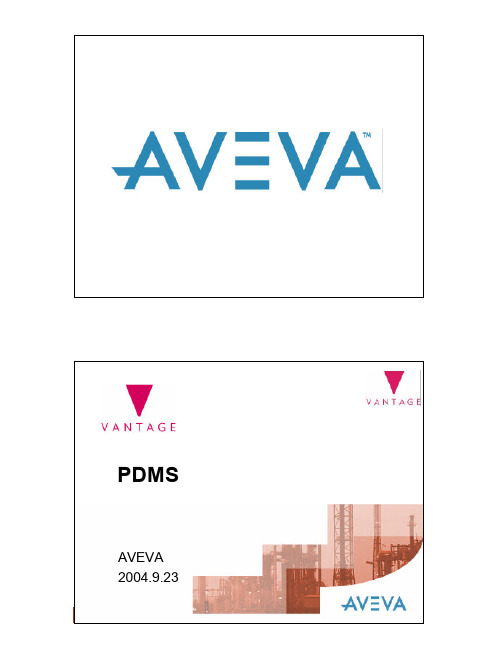
Function = Base
电缆桥架 Zone
Function = Cable Tray
暖通 Zone
Function = Heating
q 结构柱子(Sctn)的Desc和Func属性用于柱号自动标注
柱子Section
Desc=GRIDLINE COLUMN
柱子Section
Function =G- 1
q 选中View中模型直接切换数据库 q Draft是三维模型的直接投影
PDMS管道ISO图出图操作步骤
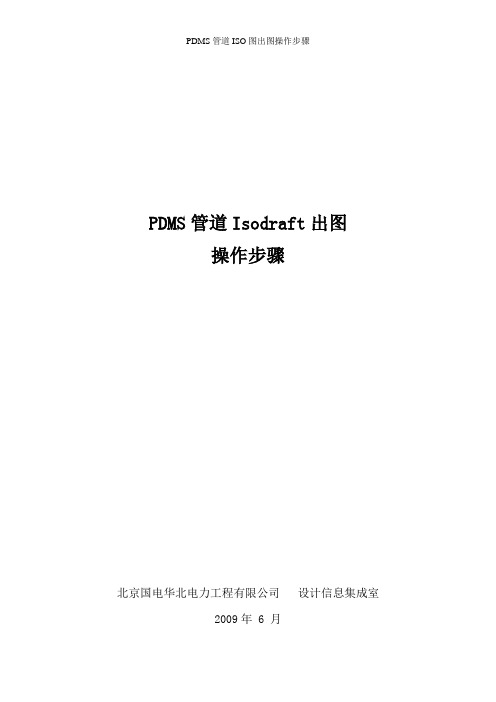
PDMS管道Isodraft出图操作步骤北京国电华北电力工程有限公司设计信息集成室2009年 6 月编写:马利朋校核:审核:1.ISO图出图的典型操作步骤(以某工程一段抽汽管道为例)对于每一段管道在出图之前,首先需要给出图管道设置ISO出图尺寸参考。
我们规定尺寸参考基准取主厂房柱,且只取一个,即取距离管道第一个分支头部最近的柱子。
进入管道DESIGN模块,加入全厂柱网及出图管道PIPE 10LBQ10。
选择菜单栏上Tools中的“设置ISO出图尺寸参考”一项。
弹出如下对话框,选择“Set Branch Head”组,点击“Pick Branch”按钮。
然后点击三维模型中要出图的管道模型,则相应的Branch信息被拾取到对话框中,如下图。
选择Pick Head Ref后面下拉菜单中的COLUMN项,然后在三维模型中选择距离Branch Head(管道头部)最近的柱子1/A-6。
则柱子信息被拾取。
选择相对于参考物的参考方向,把EAST和NORTH前的复选框勾上。
点击Insert按钮。
点击Apply按钮应用参考设置。
并点击Dismiss按钮,退出参考尺寸设置对话框。
保存所做的工作。
进入Isodraft模块:选择 Design→Modules→Isodraft→Macro Files…进入Isodraft出图模块,如下图:在Design Explorer中选中要出图的管道PIPE 10LBQ10:选择Isometrics→Standard…弹出如下对话框:选择图框:目前可供选择的图框有四个,分别为:NCPE-A1, NCPE-A2, NCPE-A3, NCPE-A4。
我们选择NCPE-A2图框,点击Apply按钮,即可出图。
如果首次使用Isodraft出图,软件会提示以下错误:这是因为你没有在制定的路径建立相应的存储图纸的文件夹,请在D盘根目录下建立plot文件夹,plot文件夹内建立message文件夹即可。
PDMS-ISO图出图

深圳鹏锐信息技术有限公司
Iso图中的材料单
§ 料单中的信息
– 预制材料(Fabrication Material) – 安装材料(Erection Material)
深圳鹏锐信息技术有限公司
IsoDraft中的材料统计
§ IsoDraft中按照描述进行统计
– 添加关联的管道 – 选择Option生成系统Iso图
深圳鹏锐信息技术有限公司
打印
深圳鹏锐信息技术有限公司 深圳鹏锐信息技术有限公司
打印Plot文件
§ 启动Plotviewer
深圳鹏锐信息技术有限公司
深圳鹏锐信息技术有限公司
Iso图的信息提示
§ Iso图的信息提示内容
– 提示信息和出错信息 – 生成文件名称和类型,缺省在PDMS主目录中 – 错误Iso图列表
深圳鹏锐信息技术有限公司
生成图列表
§ 两种生成图列表
– Display List - Plot文件列表 – ISODRAFT List - Dxf文件列表,由选项文件控制
Iso图管道信息
§ 系统ISO图(System Iso)
– 多个有链接关系的Pipe合并称系统ISO图 – 多个没有连接关系的Pipe合并成Equip Trim图
深圳鹏锐信息技术有限公司
系统SIO图(System Iso)
§ 生成系统ISO图
– Isodraft>Isomatrics>System/Trim – Create>System输入合并的管线名称
§ Detail选项
– Current Element – Detail List... 当前元素 选择PIPE
PdmsIso帮助文档

PdmsIso帮助文档一、软件安装程序文件名“PdmsPlusSetup_v1.1.1.exe”,其中v1.1.1为当前程序的版本号,鼠标右键弹出菜单选择“以管理员身份运行”,操作系统弹出的用户账号控制窗口,点击“是”按钮,弹出程序安装界面:点击按钮“下一步”,选择Pdms12.1程序的安装路径:默认路径为“D:\AVEVA\Plant\PDMS12.0.SP6”,若不是该路径,请选择安装路径后,点击按钮“下一步”开始安装,安装完成后弹出界面:点击按钮“完成”结束安装。
二、软件许可安装查询“授权信息”按钮位置:弹出许可信息和本机机器码查看窗体:点击界面上的按钮导出机器码信息文件,把该文件发给软件公司。
授权文件请放到..\PDMS12.0.SP6\PdmsPlus下。
三、调用PdmsIso插件PdmsIso位于Design模块顶部菜单栏“PdmsPlus”下:四、生成单线图1. Pdms模型管线的加载激活“管线清单”页,单根Pipe的加载:定位到Pipe层,点击+按钮;批量Pipe的加载:定位到Zone/Site层,点击+按钮;已加载Pipe的清除:列表中选择管线,点击-按钮;清空管线清单列表,点击X按钮。
2. 生成单线图点击“生成单线图”按钮,当前用户首次点击生成单线图时会弹出“单线图生成选项设置”窗口,每个用户对应自己一套设置:3. 单线图生成选项设置3.1管线号设置管线号:15A-IA-B10301-1G1-H-T,15A ------ 管线尺寸IA ------ 流体代码B10301 ------ 流水号1G1 ------ 管道等级H ------ 保温等级T ------ 伴热等级其对应的设置:分割符: -流体代码分布: 2流水号分布: 3管线尺寸分布: 1管道等级分布: 4保温等级分布: 5伴热等级分布: 63.2单线图文件命名设置默认选中,若想以LineId形式命名单线图文件,则取消对钩。
PDMS基础

– 有滚轮时不用选择这个按钮也可以实现缩放
Rotate
旋转,按住鼠标中键拖动,建议经常使用
Pan
平移,按住鼠标中键拖动
– 在屏幕中单点鼠标中键,可以将选择点平移到屏幕中央
Walkthrough
行走, F4进入透视模式,按住鼠标中键拖动
快捷键
F1
Help
F2
Zoom
– Ctrl=加速显示 Shift=减速显示
3D
walk-through visualisation
PDMS Database
engineering drawings
准确的材料统计
快速实现准确的材料统计
开放的开发环境
Programmable Macro Language可编程宏语言 PML2基于面向对象(Object Oriented)概念的编程语言 支持用户可自定义对象类型(Object Types) 简单易学,与PDMS无缝连接 丰富的内置函数,方法及对象 最简单的对话框,菜单编写语言
– Setting>Graphics>Colour
– CE是当前元素(Current element),只有实体才能显示颜色 – 与CE同一层次的所有元素都是激活的元素(Active item)
测量距离
测量两个基本体之间的距离
– 如果Type是Element,Option是Snap,测量的是两基本体的定位 点之间的距离
F3
Pan
F4
Perspective
F5
Rotate
F6
Walk
F7
Eye
F8
Shade
F9
Borders
Backspace
PDMS基础

PDMS基础VANTAGE Plant Design System工厂三维安排设计治理体系PDMS差不多培训手册PDMS差不多数据中间自力的数据库构造,不依附第三方数据库。
重要长处1.三维实体建模。
2.专业多用户的工厂设计体系。
3.一个设计模型(数据库)能够输出多种设计图纸,申报。
4.等级驱动。
5.交互设计过程中,及时三维碰撞检查。
6.精确标注。
模型修改后,标注主动更新。
7.能强大年夜的可编程宏说话-PML。
重要模块(Module)1.DESIGN-三维模型设计DESIGN中又包含以下几部分:1) Equipment2) Pipework3) Structure4) Cable trays5) HVAC6) Hanger&Support2.DRAFT-平竖面图生成3.ADMINISTRATION-项目用户治理4.ISODRAFT-轴测图生成5.PARAGON-构造元件库PDMS数据库层次(Database hierarchy)隐藏在PDMS强大年夜功能后面的是简单和具有逻辑性的数据库构造,实际上PDMS 数据库是专门为工厂设计定制的,它基于严格的层次和树状构造搭建。
ZON EEQ U I IPIPE PIPE/100-B -2C YLID ISHN O ZZN B R A NB R A N/100-B -2-B 1/C 1101-N 1SU B E/STRUCTUREWORLD —建立数据库时,主动生成一个WORLD 。
在导航器中只能看到一个WORLD 。
SITE —可因此全部工厂,也可因此一个单位,一个项目。
在一个PDMS 项目中能够有多个SITE 。
ZONE —它不是一个物理分区,而是同类元件的集合,能够算作一个逻辑组。
例如PIPE ZONE ,EQUIPMENT ZONE ,STRUCTURES ZONE 。
EQUIPMENT ,STRUCTURES ,PIPES —指定了类型和名字,这一级下面才是你在图形屏幕中能实际看到的实体。
PDMS基础

PDMS基础VANTAGE Plant Design System工厂三维安排设计治理体系PDMS差不多培训手册PDMS差不多数据中间自力的数据库构造,不依附第三方数据库。
重要长处1.三维实体建模。
2.专业多用户的工厂设计体系。
3.一个设计模型(数据库)能够输出多种设计图纸,申报。
4.等级驱动。
5.交互设计过程中,及时三维碰撞检查。
6.精确标注。
模型修改后,标注主动更新。
7.能强大年夜的可编程宏说话-PML。
重要模块(Module)1.DESIGN-三维模型设计DESIGN中又包含以下几部分:1) Equipment2) Pipework3) Structure4) Cable trays5) HVAC6) Hanger&Support2.DRAFT-平竖面图生成3.ADMINISTRATION-项目用户治理4.ISODRAFT-轴测图生成5.PARAGON-构造元件库PDMS数据库层次(Database hierarchy)隐藏在PDMS强大年夜功能后面的是简单和具有逻辑性的数据库构造,实际上PDMS 数据库是专门为工厂设计定制的,它基于严格的层次和树状构造搭建。
ZON EEQ U I IPIPE PIPE/100-B -2C YLID ISHN O ZZN B R A NB R A N/100-B -2-B 1/C 1101-N 1SU B E/STRUCTUREWORLD —建立数据库时,主动生成一个WORLD 。
在导航器中只能看到一个WORLD 。
SITE —可因此全部工厂,也可因此一个单位,一个项目。
在一个PDMS 项目中能够有多个SITE 。
ZONE —它不是一个物理分区,而是同类元件的集合,能够算作一个逻辑组。
例如PIPE ZONE ,EQUIPMENT ZONE ,STRUCTURES ZONE 。
EQUIPMENT ,STRUCTURES ,PIPES —指定了类型和名字,这一级下面才是你在图形屏幕中能实际看到的实体。
PDMS-Iso图定制
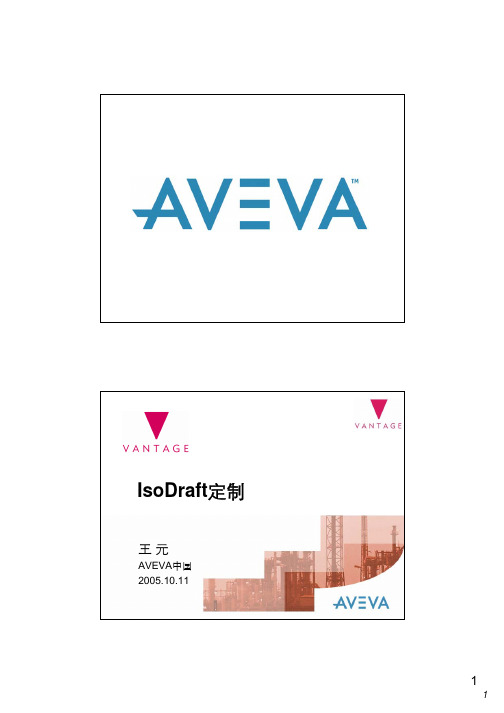
IsoDraft定制王元AVEVA中国2005.10.11课程主要内容T Iso图定制文件T常用定制选项,用☆表示T其他定制选项IsoDraft定制文件IsoDraft AdminT以ISO管理员身份进入IsoDraft–SAMPLE项目ISO管理员是ADMIN,密码也是ADMIN缺省选项文件T缺省标准选项文件–ADVANCED.IMP英制单位带焊点编号的选项文件–ADVANCED.MET公制单位带焊点编号的选项文件–BASIC.IMP英制单位不带焊点信息的选项文件–BASIC.MET公制单位不带焊点信息的选项文件项目和公司选项文件T项目选项文件在项目的XXXISO目录中–标准Iso图选项文件在STD目录中–系统Iso图选项文件在SYS目录中–图框在UND目录中T公司选项文件在%Pdmsdflts%目录中–标准Iso图选项文件在STD目录中–系统Iso图选项文件在SYS目录中–图框在UND目录中T Local–Pdms安装目录中Option选项文件T选项文件可以新建,修改和删除修改选项文件T修改选项文件–Option>Modify出图管理选项选项文件注释T选项文件注释注释输出文件选项T输出文件选项–Single Plot/file:一个plot文件对应一张Iso图–Multiple Plot/file:一个plot文件可包含多张图,与打印纸面长度设置有关输出选项纸面大小,最大3275平方mm出图文件格式☆T两种输出文件格式Format–PDMS是Pdms的Plot文件格式–DXF EUC是适合东亚字符集的AutoCAD的DXF格式出图文件存放目录☆T存放目录Plotfile Directory–Local表示Pdms安装目录T文件名称–缺省是Plot,生成的文件名称依次为plot001, plot002…T文件命名选项–选中则文件名称改为管道名称目录设置文件名称输出文件名=管道命名出图信息文件T出图信息文件Message–目录设置–文件名设置名称–是否覆盖目录设置覆盖或追加模式HyperPlant软件接口文件Iso图的可读性设置T100%是IsoDraft的默认图纸信息量标准–数字增加,则增加图面复杂程度,降低可读性,否则相反–超过设置的图面信息量,isodraft将自动分图分图设置在管道上分图T缺省允许在管道上分图分图设置记录分图点T用于Iso图的版本升级–缺省不记录T应用过程–Isodraft生成图纸后,Savework–Isodraft自动将分图点的信息写到交叉数据库宏中–在Design中运行交叉数据库宏,自动在管道上插入分图点Attachment 记录分图点出图记录T用于Iso图的版本维护–缺省不设置T应用过程–Isodraft生成图纸后,Savework–Isodraft自动将生成图纸的管道信息写到交叉数据库宏中–在Design中运行交叉数据库宏,自动将Branch的Detail属性设置为True–Isodraft出图将忽略Detail=True的分支,除非选中‘Ignore Detail flag’出图记录忽略出图记录管道的出图版本T用于Iso图的版本维护–缺省不设置T应用过程–Isodraft生成图纸后,Savework–Isodraft自动将生成图纸的管道信息写到交叉数据库宏中–在Design中运行交叉数据库宏,自动将Pipe的Revision属性值加1版本记录项目号设置及日期格式T设置项目号–项目文字写到角图章中T标题栏中的日期格式:–UK 英国 1 OCT 2005–EUROPEAN欧洲1/10/2005–USA美国10/1/2005日期格式裕量设置T定义位于不同区域的管子在切割,预制时的损耗率–在计算切管长度时使用T相关设置–整个工厂最多可以定义10个损耗区域,从0到9,每个区域可以分配一个损耗因子–Branch的Erection属性对应施工损耗区域–TUBE的特性库中PWAS是裕量参数T示例–标准切管长度是1000mm–Branch的Erection=3,损耗区域3的损耗因子是1.2,管道的Pwas=10–输出切管长度1000+(1000x10%x1.2) =1120mm图面设置选项图面规格T图面规格视图规格图面布置T图面布置–一般在选择Multiple Plot/file后使用–Stack number排列数量–Along paper沿长度–Across考虑宽度图面布置沿长度图面布置T沿长度分布示例–Stack number=3横向图面布置T横向分布示例–Stack number=3视图显示方向T北方向视图方向增加边框Pdms缺省图框T Pdms缺省图框缺省图框裁图标记T添加裁图标记Cutting Marks添加裁图标记四周添加裁图标记显示管嘴符号☆T显示管嘴符号Nozzle symbols显示管嘴符号用户图框T用户自定义图框–进入在Draft Admin–选择Backing Sheet–生成Plot文件,Utilities>Plot Ce生成Plot文件–将生成的Plot文件放到项目的Iso目录中的UND目录中–取消Pdms缺省图框缺省图框用户图框保温伴热显示开关☆T保温伴热显示开关保温选项伴热选项管道等级变化显示T等级变化在Iso图中有两种显示选项(level)–基于Branch,只显示Branch之间的等级变化•建议采用,在Design中等级变化应该新建Branch–基于Component,显示Branch之间和Component之间的等级变化管道等级变化显示保温伴热涂漆等级变化显示T保温伴热涂漆等级变化选项等级变化显示显示流向箭头☆T显示流向箭头Inline flow arrows图形显示比例☆T ISO图形显示比例Picture scale percent–缺省值是100%,允许的比例范围是50%~200%–如果修改了比例,则图形和文字标注同时进行缩放,将与其他区域的文字大小不一致图形及料单范围T图形及料单起始Y方向距离范围尺寸标注选项尺寸标注单位☆T单位units–输入单位Input units–输出单位Output units–公称直径Nominal Bore尺寸标注方式T尺寸标注方式–连续标注String dimension–复合标注Composite dimension–总尺寸标注(Overall dimension),在连续标注基础上的标注–支吊架标注Support dimension总尺寸标注T总尺寸基本标注规则中心线类型的总尺寸标注T中心线类型–标注阀门中心–标注分支连接点坡管的表示方法T有几种标注方法,大于Limit的坡管将用三角标注参考标注Iso图显示参考标注T修改Isodraft选项中的Dimension Option –选中Reference dimension柱网参考标注T作为参照物的实体必须有Origin(原点)和SKEY 属性,或者Owner有SKEY属性,可以作参照物的实体有–Datums–Equipment,Equipment中的基本体–Sections–Piping components–Point elements, if they have a parent with an SKEY attributeT设置Skey,不同的参照物在Isodraft中会出现不同的标注信息SKEY 参照物ATEXT 标注信息HST* Horizontal steelwork element 460 BEAM $?VST* Vertical steelworkelement461 COLUMN $?EQU* Equipment item 463 CL EQUIPMENT $?PIP* Piping component 464 CL PIPELINE $?GRD* Grid line 467 GRID LINE $?–*可以是任意一个字符,标注信息中的$表示换行,?表示参照物名字设置柱网参考标注T设置元件的柱网参考–一般设置Elbow,Bend,Branch的Head和Tail–Tools>Gridline Column>Set Gridline Reference…手动设置参考标注T对于管道元件(Piping Components)和ATTAsDMTY NORT EASTDMFA /F-6 /F-6T DMTYPE 用于确认参考标注的方向,它可以是下面中的一个或两个–EAST–NORT–ELEV–POS for a 3D dimensionT DMFARRAY是一个数组类型的属性,设置参照物的名字–注意:强制分图和流向箭头的ATTA不能用于参考标注。
简易pdms图框设置
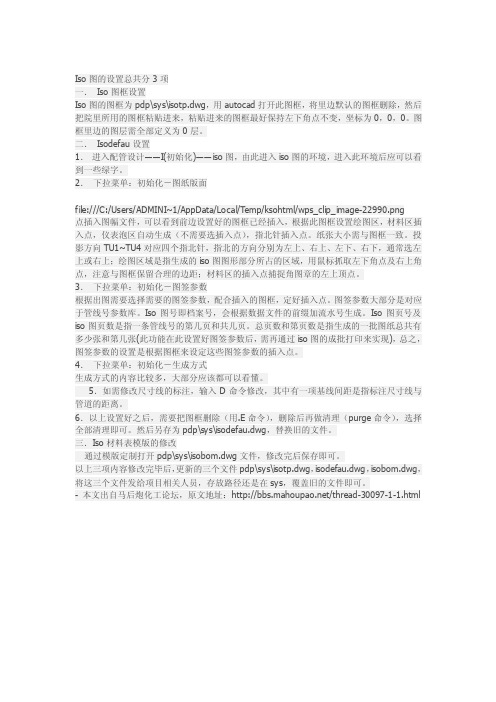
Iso图的设置总共分3项一.Iso图框设置Iso图的图框为pdp\sys\isotp.dwg,用autocad打开此图框,将里边默认的图框删除,然后把院里所用的图框粘贴进来,粘贴进来的图框最好保持左下角点不变,坐标为0,0,0。
图框里边的图层需全部定义为0层。
二.Isodefau设置1.进入配管设计――I(初始化)――iso图,由此进入iso图的环境,进入此环境后应可以看到一些绿字。
2.下拉菜单:初始化-图纸版面file:///C:/Users/ADMINI~1/AppData/Local/Temp/ksohtml/wps_clip_image-22990.png点插入图幅文件,可以看到前边设置好的图框已经插入,根据此图框设置绘图区,材料区插入点,仪表泡区自动生成(不需要选插入点),指北针插入点。
纸张大小需与图框一致。
投影方向TU1~TU4对应四个指北针,指北的方向分别为左上、右上、左下、右下,通常选左上或右上;绘图区域是指生成的iso图图形部分所占的区域,用鼠标抓取左下角点及右上角点,注意与图框保留合理的边距;材料区的插入点捕捉角图章的左上顶点。
3.下拉菜单:初始化-图签参数根据出图需要选择需要的图签参数,配合插入的图框,定好插入点。
图签参数大部分是对应于管线号参数库。
Iso图号即档案号,会根据数据文件的前缀加流水号生成。
Iso图页号及iso图页数是指一条管线号的第几页和共几页。
总页数和第页数是指生成的一批图纸总共有多少张和第几张(此功能在此设置好图签参数后,需再通过iso图的成批打印来实现),总之,图签参数的设置是根据图框来设定这些图签参数的插入点。
4.下拉菜单:初始化-生成方式生成方式的内容比较多,大部分应该都可以看懂。
5.如需修改尺寸线的标注,输入D命令修改,其中有一项基线间距是指标注尺寸线与管道的距离。
6.以上设置好之后,需要把图框删除(用.E命令),删除后再做清理(purge命令),选择全部清理即可。
